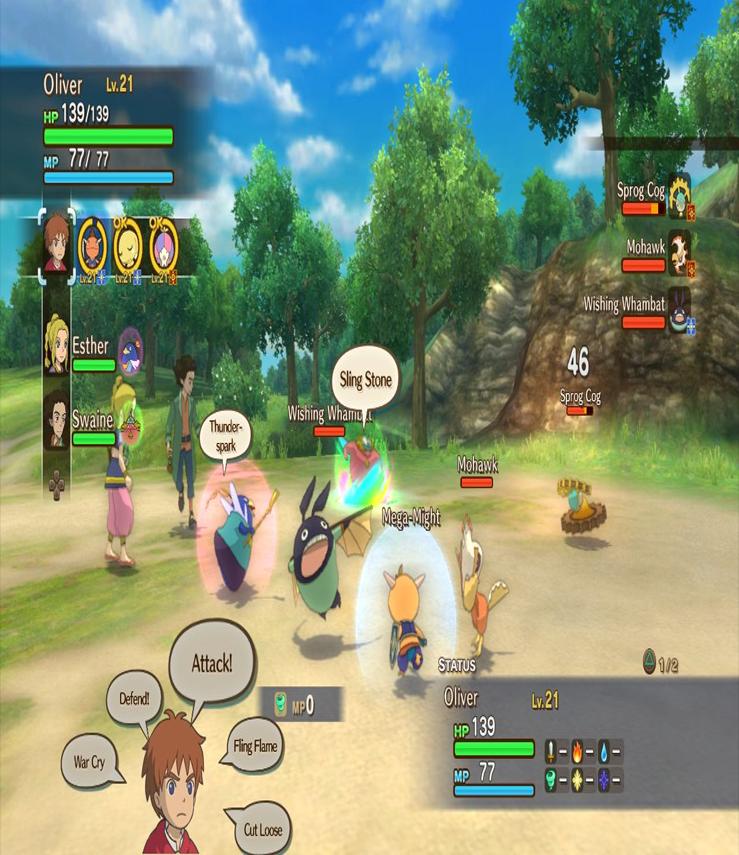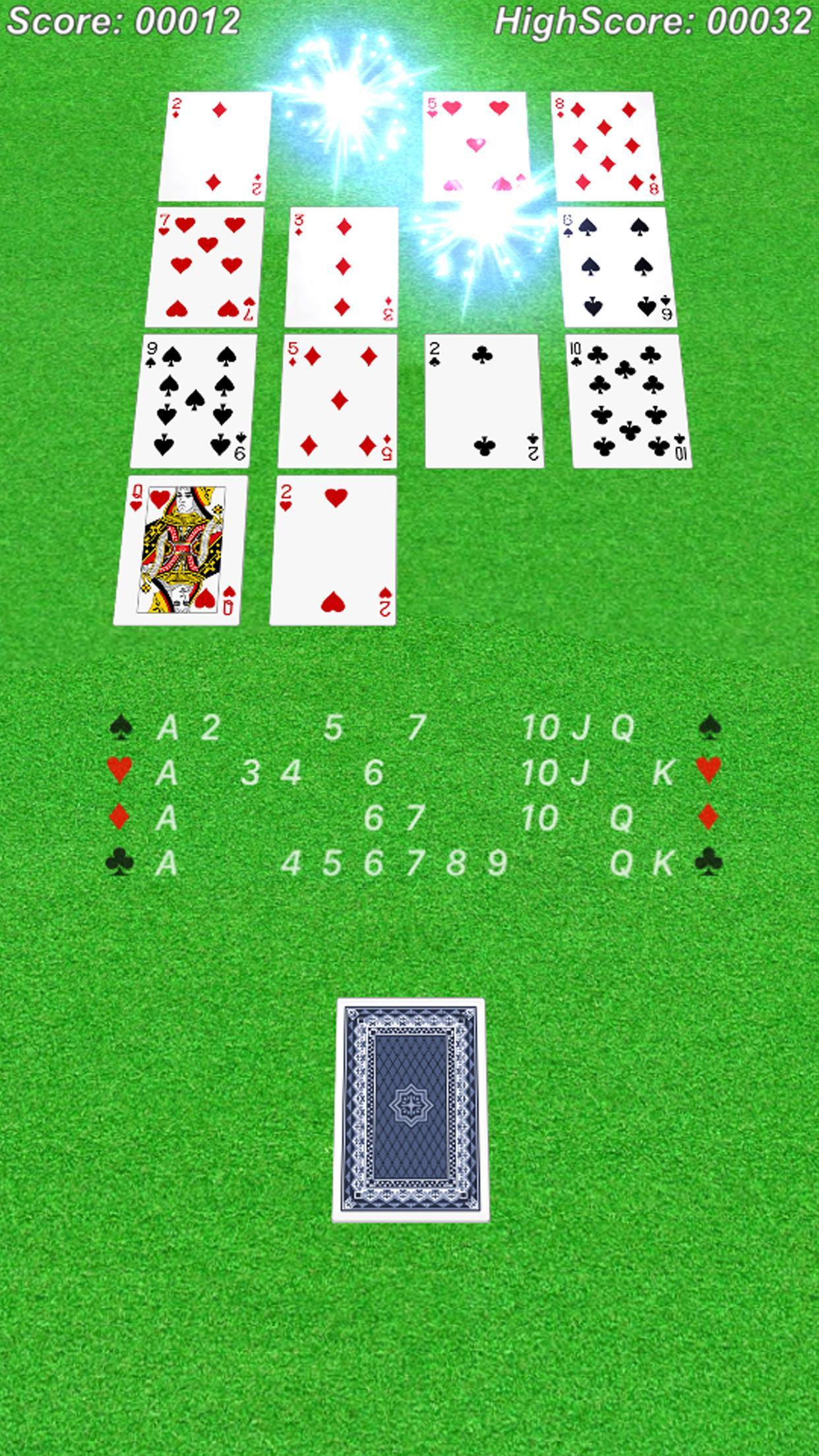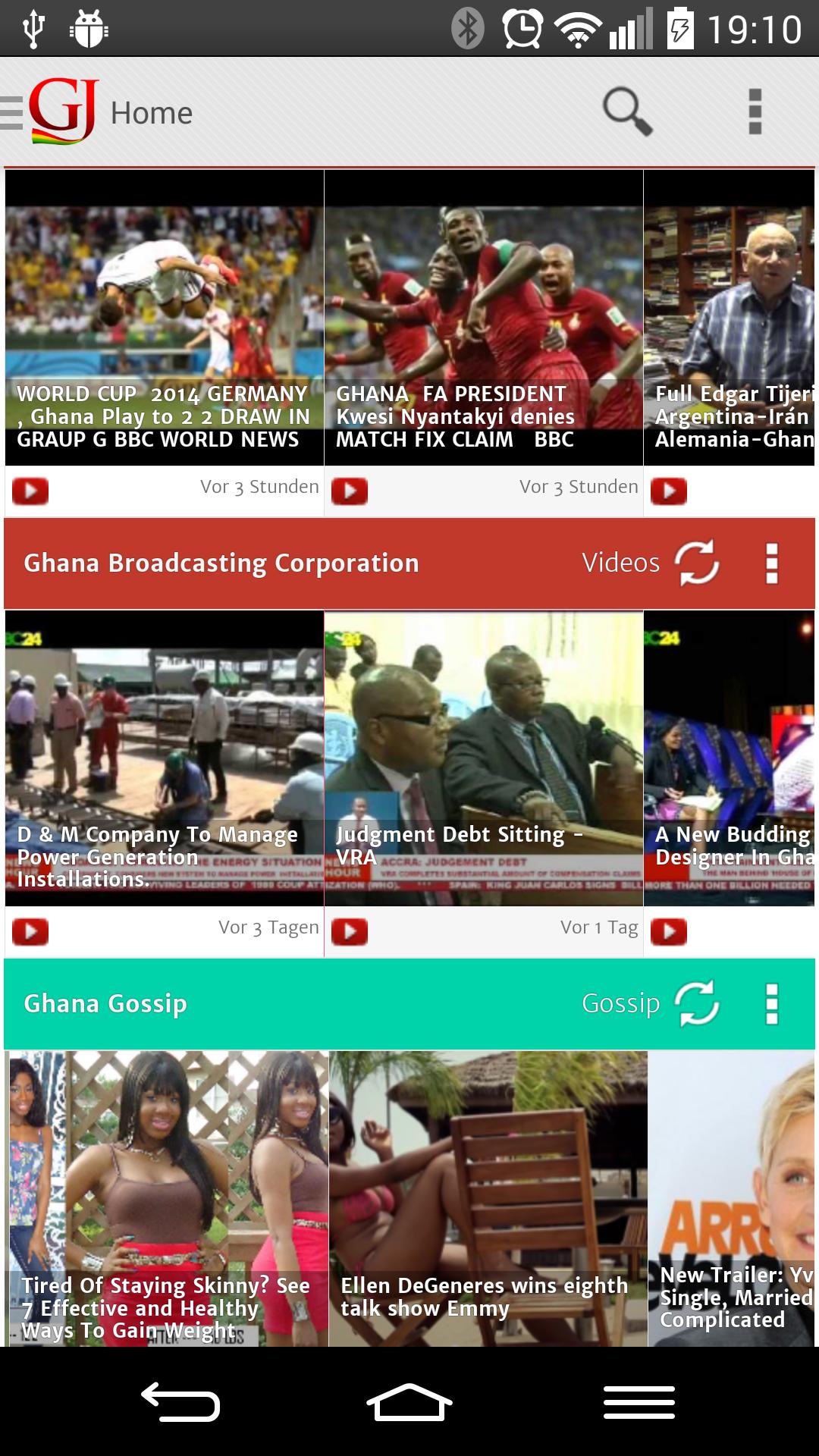Fortniteはすでに十分に混oticとしていますが、貧弱なフレームレートを追加すると、ゲームはプレイできなくなります。ただし、これらの問題のほとんどは、設定を調整するだけで簡単に修正できます。したがって、 Fortniteの最高のPC設定は次のとおりです。
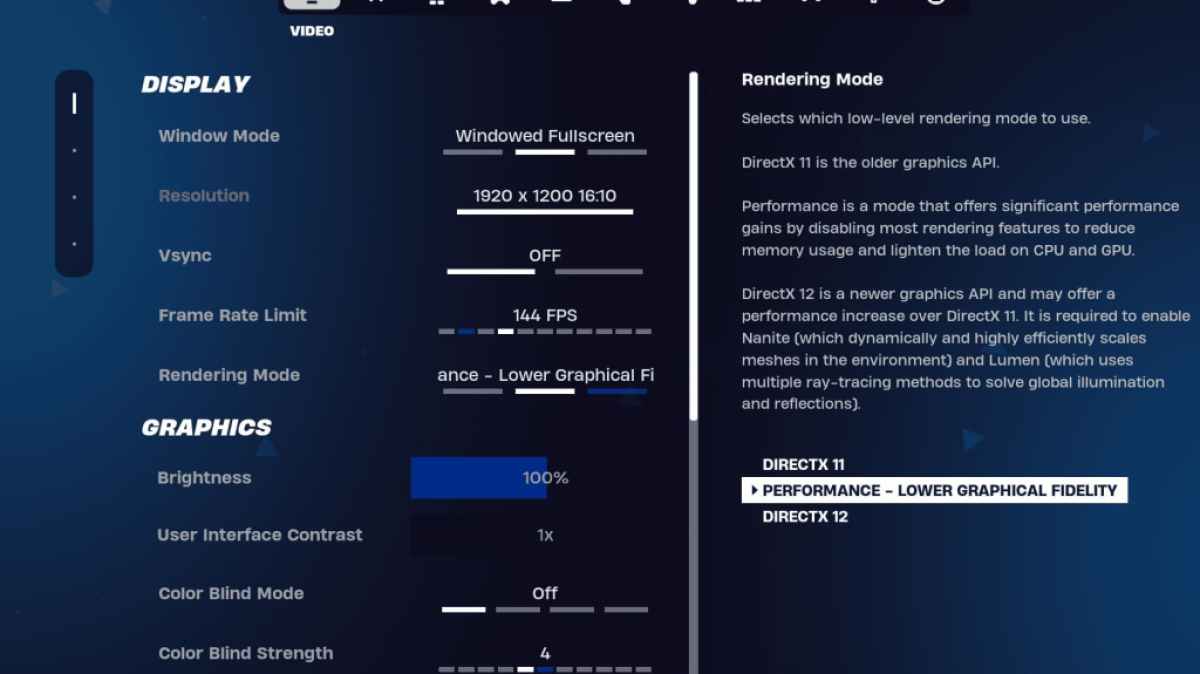
Fortniteのビデオセクションは、ディスプレイとグラフィックスの2つのサブセクションに分類されます。どちらもパフォーマンスで重要な役割を果たしているため、それらを微調整することが重要です。 Fortniteのディスプレイセクションの最適な設定は次のとおりです。
| 設定 | 推奨 |
| ウィンドウモード | フルスクリーン、最高のパフォーマンスのため。頻繁にタブアウトする場合は、ウィンドウフルスクリーン。 |
| 解決 | モニターのネイティブ解像度(通常1920×1080)。本当にローエンドのPCを持っている場合、それをより低く設定できます。 |
| v-sync | オフ。それは主要な入力遅れを引き起こします。 |
| フレームレート制限 | リフレッシュレートを監視するように設定(例えば144、240) |
| レンダリングモード | ほとんどのFPSのパフォーマンス。 |
Fortnite 、Performance、DirectX 11、およびDirectX 12には3つのレンダリングモードがあります。
DirectX 11は古く、より安定しており、デフォルトで設定されています。大きなパフォーマンスの問題はなく、非常によく実行されます。一方、DirectX 12は新しいものであり、新しいシステムでパフォーマンスの向上を提供します。また、ゲームを視覚的に良く見せたい場合は、より多くのグラフィックオプションがあります。
ただし、純粋なパフォーマンスとFPSに関しては、パフォーマンスモードが頼りになります。それはすべてのプロが使用するものであり、それはあなたに最も多くのFPSと最小の入力遅れを得るためです。ただし、ゲームはそれほど良く見えません。
関連:Fortnite Ballisticのベストロードアウト
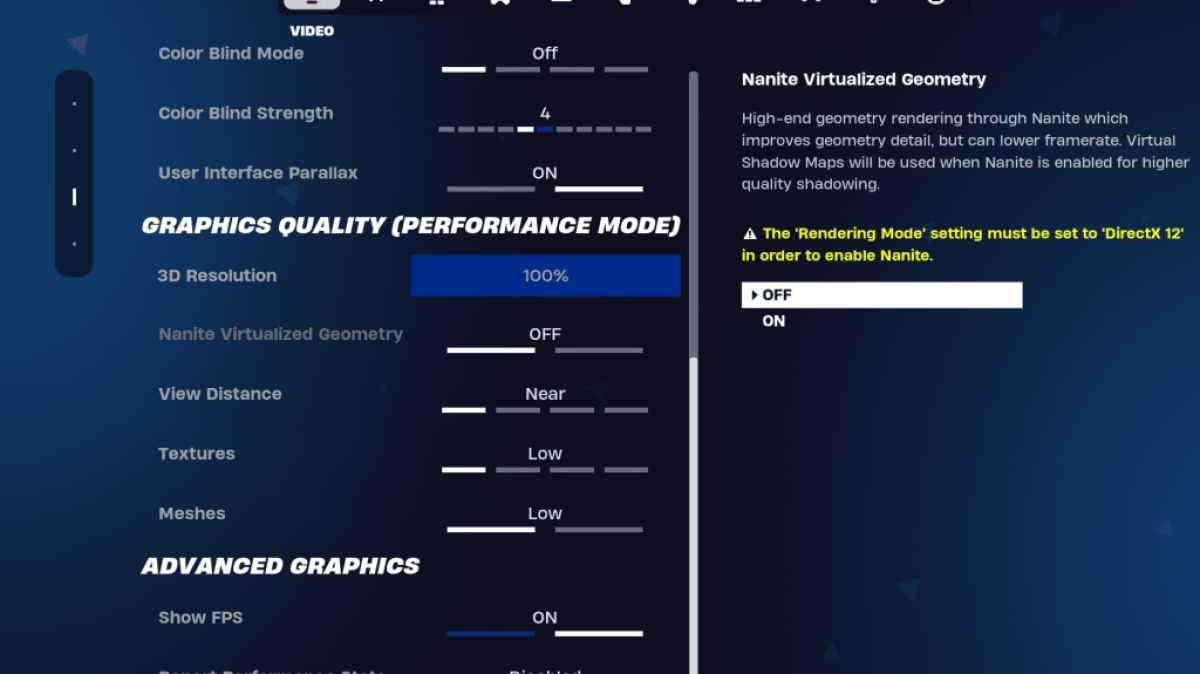
グラフィックセクションは、最も多くのFPSを獲得できる場所です。このセクションでは、ゲームが視覚的にどのように見えるかを制御します。 PCがリソースの量が少なくなり、より多くのフレームを生成できるように、構成する必要があります。 Fortniteの最高のグラフィック設定は次のとおりです。
| 設定 | 推奨 |
| 高品質のプリセット | 低い |
| アンチエイリアスとスーパー解像度 | アンチエイリアスとスーパー解像度 |
| 3D解像度 | 100%。ローエンドのPCをお持ちの場合は、70〜80%の間に設定します |
| ナナイト仮想ジオメトリ(DX12のみ) | オフ |
| 影 | オフ |
| グローバルな照明 | オフ |
| 反射 | オフ |
| 距離を表示します | すごい |
| テクスチャ | 低い |
| 効果 | 低い |
| 後処理 | 低い |
| ハードウェアレイトレース | オフ |
| nvidia低レイテンシモード(nvidia gpusのみ) | オン+ブースト |
| FPSを表示します | の上 |
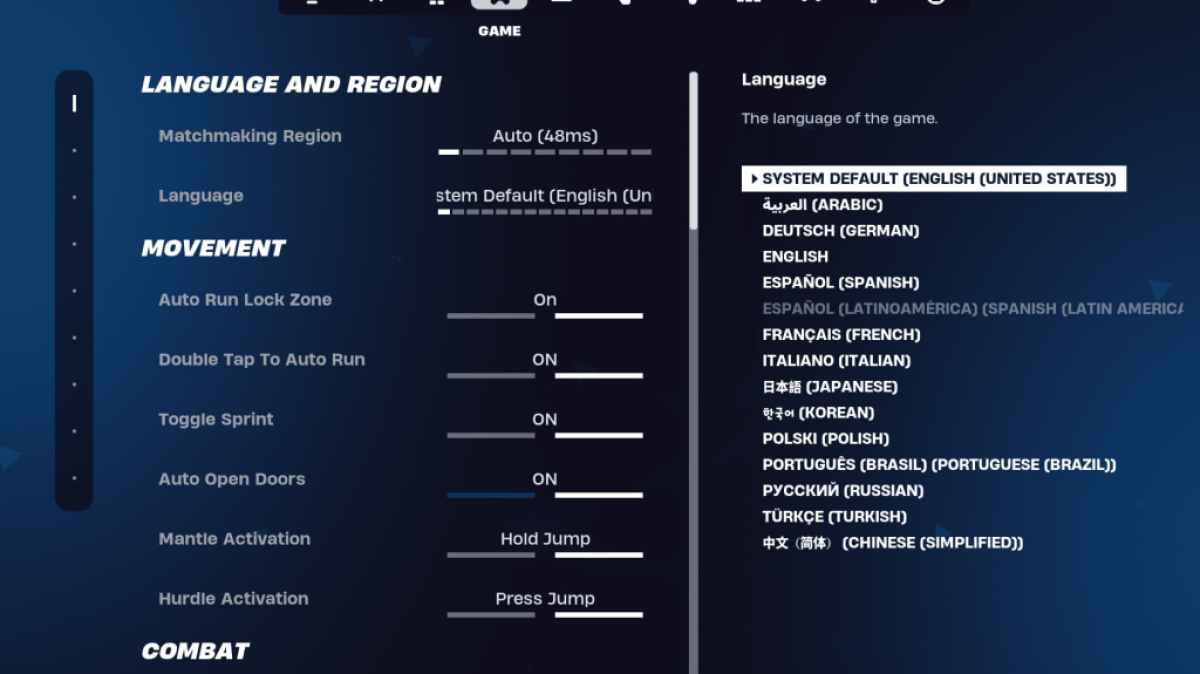
Fortniteの設定の次の重要なセクションは、ゲームセクションです。 FPSには影響しませんが、ゲームプレイで大きな役割を果たしています。編集、構築、および動きにいくつかの重要な設定があるため、構成する必要があります。これらのほとんどは個人的な好みですが、それらのいくつかは重要です。
動きのセクションでは、以下を探す必要があります。
オートオープンドア:オン
ダブルタップして自動実行:オン(コントローラー用)
残りはデフォルトで残すことができます。
ピックアップを交換するために保持: on(使用キーを保持して地面から武器を交換できます)
トグルターゲティング:個人的な好み(スコープへのホールド/トグル)
オートピックアップ武器:オン
建物の選択をリセット:オフ
編集前のオプションを無効にする:off
ターボビルディング:オフ
Auto-Confirm編集:個人的な好み(混乱している場合は両方を使用)
簡単な編集:個人的な好み(初心者の編集が容易になります)
タップして簡単な編集: on(単純な編集がオンの場合にのみ動作します)
タブの重要な設定をカバーしています。残りは、ゲームプレイやパフォーマンスに影響を与えない生活の質の設定です。
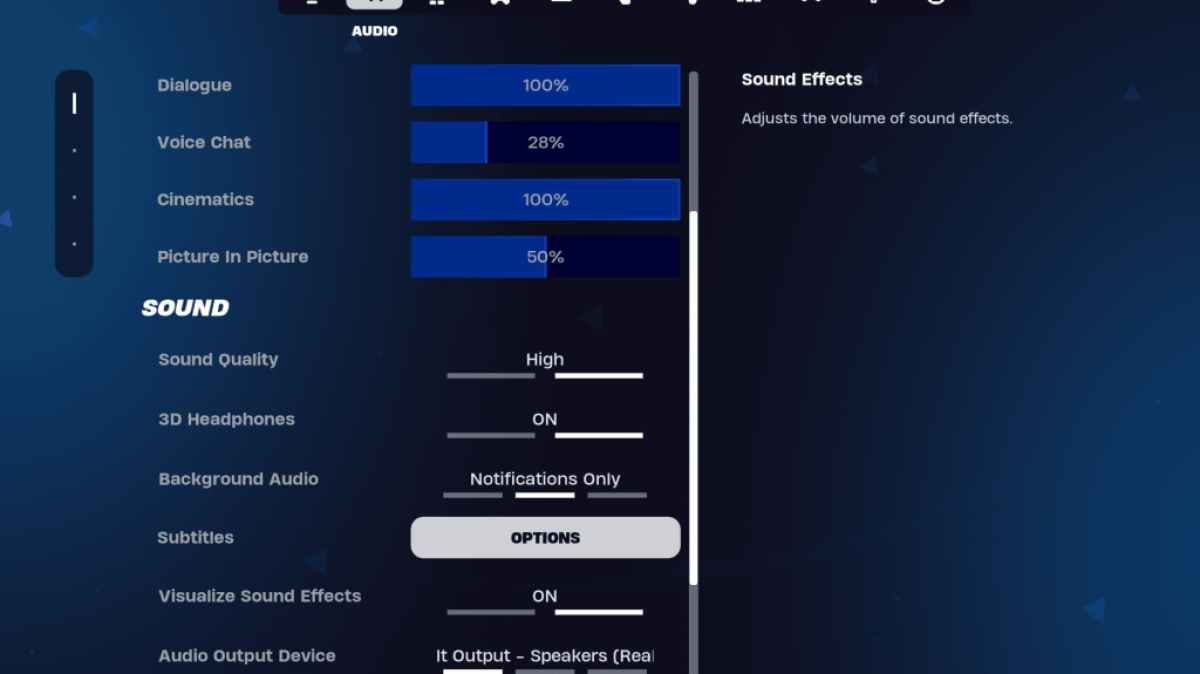
Fortniteでオーディオが非常に重要であることは驚くことではありません。敵の足跡、銃声、その他のオーディオキューをはっきりと聞くことができる必要があります。 Fortniteには、デフォルトで非常に優れたオーディオ設定があります。構成する価値のある唯一のものは、3Dヘッドフォンとサウンドエフェクトを視覚化することです。
これらの両方をオンにします。 3DヘッドフォンはFortnite独自の空間オーディオであり、方向性の聴覚を改善できます。ただし、特定のヘッドフォンに問題があるため、実験してください。一方、視覚化サウンドエフェクトは、足跡やチェストのマーカーなど、オーディオに視覚的な手がかりを与えます。
関連:FortniteのEulaを受け入れる方法
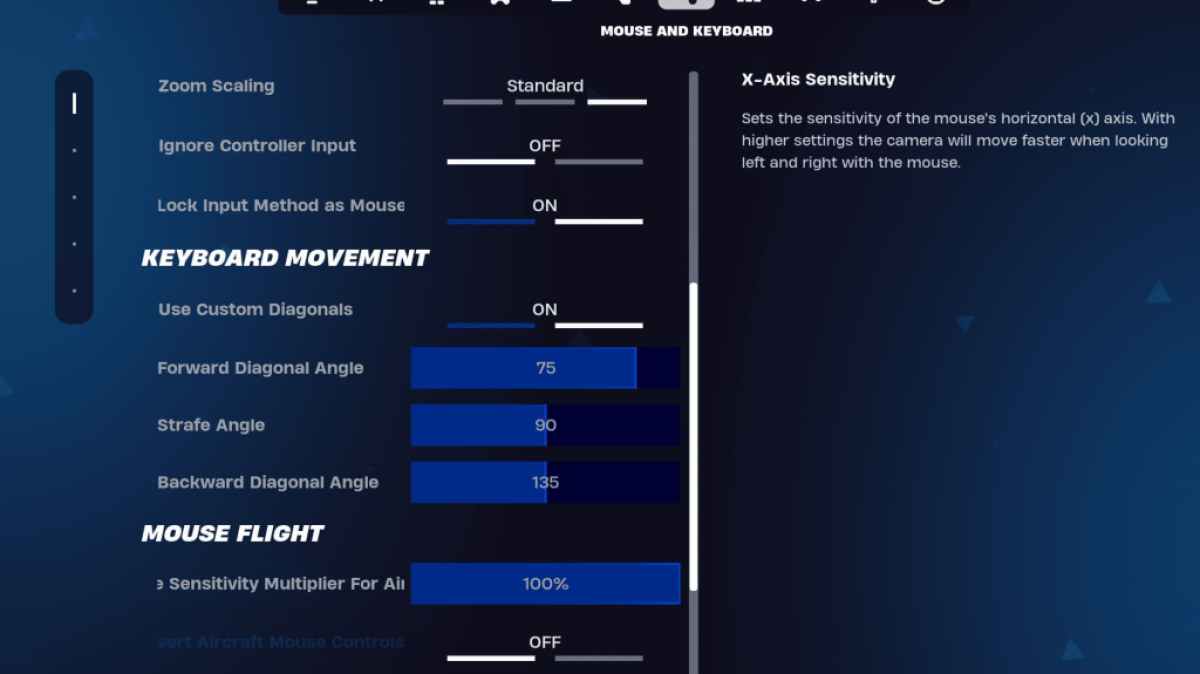
Fortniteのセットアップを終了する最後の重要なセクションは、キーボードとマウスのタブです。これは、感度やその他の便利な設定を構成する場所です。このタブのすぐ横には、バインドを構成できるキーボードコントロールタブがあります。
キーボードとマウスのタブには、構成するさまざまな感度があります。
Keybindsの場合、デフォルトのものを試すことができますが、それらがあなたのために働いていない場合は、それらを変更してください。すべての人に役立つ完全なバインドはありません。それは主に個人的な好みです。 Best Fortnite Keybindsに関する既存のガイドをご覧ください。
Fortniteで最高の設定には、それがほとんどそれです。 Fortnite Ballisticをプレイすることを計画している場合は、その最良の設定も必ず確認してください。
Fortniteisは、Meta Quest 2や3を含むさまざまなプラットフォームで再生できます。